วิธีลบข้อมูลที่บันทึกจากการเติมข้อมูลอัตโนมัติของ Firefox

ลบข้อมูลที่บันทึกจากการเติมข้อมูลอัตโนมัติของ Firefox โดยทำตามขั้นตอนง่าย ๆ และรวดเร็วสำหรับอุปกรณ์ Windows และ Android.

หากคุณกำลังวางแผนที่จะอัปเกรดเป็น Windows 11 แต่คุณไม่แน่ใจว่าคอมพิวเตอร์ของคุณเข้ากันได้กับระบบปฏิบัติการเวอร์ชันล่าสุดของ Microsoft หรือไม่ คุณมาถูกที่แล้ว ในคู่มือฉบับย่อนี้ เราจะแสดงวิธีตรวจสอบว่าอุปกรณ์ของคุณสามารถใช้ Windows 11 ได้หรือไม่ มาเริ่มกันเลย
ฉันจะตรวจสอบพีซีของฉันสำหรับความเข้ากันได้ของ Windows 11 ได้อย่างไร
1. เรียกใช้แอพ PC Health Check
วิธีที่รวดเร็วและปลอดภัยที่สุดในการตรวจสอบว่าคอมพิวเตอร์ของคุณเข้ากันได้กับ Windows 11 หรือไม่ คือการเรียกใช้ แอ ปPC Health Check คุณสามารถดาวน์โหลดแอปจาก Microsoft เปิดตัวเครื่องมือแล้วกดปุ่มตรวจสอบทันที เพื่อตรวจสอบว่าคอมพิวเตอร์ของคุณสามารถเรียกใช้ Windows 11 ได้หรือไม่
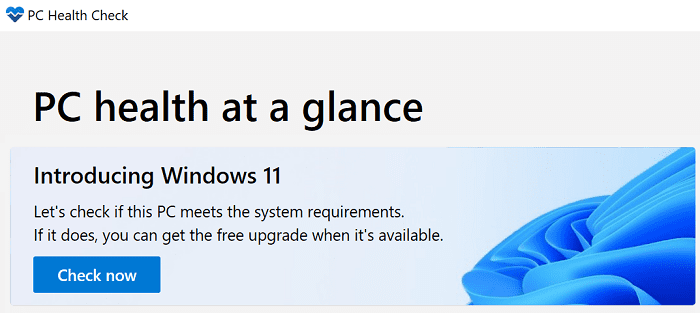
หากแอปแจ้งว่าคอมพิวเตอร์ของคุณเป็นไปตามข้อกำหนดของระบบสำหรับการเรียกใช้ Windows 11 คุณสามารถดาวน์โหลดInstallation Assistant ตามที่ Microsoft อธิบาย นี่เป็นตัวเลือกที่ดีที่สุดสำหรับการติดตั้ง Windows 11 บนเครื่องของคุณ
2. ตรวจสอบข้อกำหนดของคอมพิวเตอร์ของคุณ
หากไม่มีแอป PC Health Check คุณสามารถเปรียบเทียบข้อมูลจำเพาะของคอมพิวเตอร์กับข้อกำหนดของระบบของ Windows 11 พิมพ์ ' เกี่ยวกับพีซี ' ในแถบค้นหา Start ของ Windows แล้วดับเบิลคลิกที่About this PC ไปที่ ส่วน ข้อกำหนดอุปกรณ์และตรวจสอบรายละเอียด RAM, CPU, GPU และที่เก็บข้อมูล
จากนั้นไปที่หน้าสนับสนุนของ Microsoft และตรวจสอบ ข้อกำหนด ของระบบ Windows 11 เปรียบเทียบกับข้อกำหนดของอุปกรณ์ของคุณ หากตรงกัน คุณควรติดตั้งระบบปฏิบัติการใหม่ได้
ความต้องการของระบบ Windows 11
เรียกใช้สคริปต์ WhyNotWin11
คุณยังสามารถเรียกใช้สคริปต์การตรวจหา WhyNotWin11 ได้อีกด้วย คุณสามารถดาวน์โหลดสคริปต์จาก GitHub เรียกใช้สคริปต์และตรวจสอบผลลัพธ์ หากสคริปต์ให้ไฟเขียวแก่คุณ คุณก็พร้อมแล้ว
บทสรุป
หากต้องการตรวจสอบว่าคอมพิวเตอร์ของคุณเข้ากันได้กับ Windows 11 หรือไม่ ให้ดาวน์โหลดและเรียกใช้แอป PC Health Check หากแอปไม่ทำงาน คุณสามารถเปรียบเทียบข้อมูลจำเพาะของคอมพิวเตอร์กับข้อกำหนดของระบบ Windows 11 อย่างเป็นทางการ หรือจะเรียกใช้สคริปต์ WhyNotWin11 ก็ได้
คุณวางแผนที่จะใช้วิธีใดต่อไปนี้เพื่อตรวจสอบว่าเครื่องของคุณเข้ากันได้กับ Windows 11 หรือไม่ แจ้งให้เราทราบในความคิดเห็นด้านล่าง
ลบข้อมูลที่บันทึกจากการเติมข้อมูลอัตโนมัติของ Firefox โดยทำตามขั้นตอนง่าย ๆ และรวดเร็วสำหรับอุปกรณ์ Windows และ Android.
บทช่วยสอนนี้จะแสดงให้คุณเห็นว่าคุณสามารถสร้างไอคอนทางลัดบนเดสก์ท็อปWindows ที่เปิด Command Prompt ไปยังตำแหน่งโฟลเดอร์เฉพาะได้อย่างไร
สงสัยไหมว่าคุณจะถ่ายโอนไฟล์จาก Windows ไปยังอุปกรณ์ iPhone หรือ iPad ได้อย่างไร? คำแนะนำทีละขั้นตอนนี้จะช่วยให้คุณทำได้อย่างง่ายดาย.
วิธีการเปิดหรือปิดระบบการเข้ารหัสไฟล์ใน Microsoft Windows ค้นพบวิธีการที่แตกต่างกันสำหรับ Windows 11.
เราจะแสดงวิธีการแก้ไขข้อผิดพลาด Windows ไม่สามารถเข้าสู่ระบบได้เนื่องจากโปรไฟล์ของคุณไม่สามารถโหลดได้เมื่อเชื่อมต่อกับคอมพิวเตอร์ผ่าน Remote Desktop.
เกิดอะไรขึ้นและพินของคุณไม่สามารถใช้งานได้ใน Windows? อย่าตื่นตระหนก! มีสองวิธีที่มีประสิทธิภาพในการแก้ปัญหานี้และคืนการเข้าถึงพินของคุณ.
เรียนรู้วิธีการติดตั้ง macOS บน PC Windows ด้วยคำแนะนำทีละขั้นตอนที่แสดงให้คุณเห็นว่าคุณจะติดตั้งระบบปฏิบัติการของ Apple บนอุปกรณ์ Microsoft ได้อย่างไร.
บทแนะนำนี้แสดงให้คุณเห็นวิธีการเปลี่ยนการตั้งค่าสำหรับ UAC ใน Microsoft Windows.
ใช้คำแนะนำนี้เพื่อตรวจสอบว่าผู้ใช้ที่ล็อกอินมีสิทธิผู้ดูแลระบบหรือเรียนรู้ว่าควรตรวจสอบบัญชีทั้งหมดใน Microsoft Windows ที่ไหน
กำลังสงสัยว่าจะปิดการใช้งาน Microsoft Copilot ซึ่งเป็น AI ของเจ้าของที่ตอนนี้มาเป็นมาตรฐานใน Windows และ Edge ได้อย่างไร? ปฏิบัติตามคำแนะนำทีละขั้นตอนของเราเพื่อเรียนรู้เพิ่มเติม.
สำหรับผู้ใช้หลายคน อัปเดต 24H2 ทำให้ Auto HDR ล้มเหลว คู่มือนี้อธิบายวิธีที่คุณสามารถแก้ไขปัญหานี้ได้.
คุณต้องการดูว่าเพลง Spotify ใช้พื้นที่มากแค่ไหน? นี่คือขั้นตอนที่ต้องทำสำหรับ Android และ Windows.
เรียนรู้วิธีการแก้ไขปัญหาหน้าจอแฟลชในเว็บเบราว์เซอร์ Google Chrome.
ในการแก้ไขข้อผิดพลาด lvrs64.sys Blue Screen คุณควรเรียกใช้ตัวแก้ไขปัญหากล้องและอัปเดตไดรเวอร์เว็บแคมของคุณเป็นเวอร์ชันล่าสุดเพื่อหลีกเลี่ยงปัญหานี้
ตัวติดตั้ง Roblox ติดค้างหรือไม่ทำงานบนคอมพิวเตอร์ Windows ของคุณหรือไม่ ต่อไปนี้เป็นเคล็ดลับการแก้ปัญหาบางประการสำหรับการแก้ไขปัญหา
ในการแก้ไขปัญหาและข้อผิดพลาดที่เกี่ยวข้องกับ MSEdgeWebView2 ใน Windows 11 ให้ซ่อมแซมหรือติดตั้ง MSEdgeWebView2 ใหม่ จากนั้น เปลี่ยนภาษาที่แสดง
ต้องการซิงค์การตั้งค่าของคุณกับอุปกรณ์ Windows ทั้งหมดของคุณหรือไม่? ลองดู 3 วิธีเหล่านี้ในการเปิดใช้งาน (หรือปิดใช้งาน) การตั้งค่าการซิงค์ใน Windows
วิธีการค้นหาชื่อคอมพิวเตอร์ใน Windows 10 หรือ 11 การรู้ชื่อพีซีของคุณมีความสำคัญมากสำหรับการเชื่อมต่อและการจัดการ
Windows 10 ไม่ได้ปรับขนาดอย่างถูกต้องทำงานบนเครื่องเสมือน (เช่น VMware, VirtualBox) บนจอแสดงผลเรตินา HD แต่วิธีแก้ปัญหานี้แก้ปัญหาได้
คำแนะนำเหล่านี้จะแนะนำให้คุณสร้างสื่อการติดตั้ง USB ที่สามารถบู๊ตได้สำหรับ Mac OS X บน Windows ได้อย่างรวดเร็ว ซึ่งใช้ได้กับ Yosemite และ OS เวอร์ชันก่อนหน้า
หากคุณกำลังประสบปัญหาหรือวัฒนธรรม การคืนค่าระบบใน Windows 11 จะช่วยให้คุณสามารถย้อนกลับอุปกรณ์ของคุณไปยังเวอร์ชันก่อนหน้าได้.
หากคุณกำลังมองหาทางเลือกที่ดีที่สุดสำหรับ Microsoft Office นี่คือ 6 โซลูชั่นที่ยอดเยี่ยมในการเริ่มต้น.
บทช่วยสอนนี้จะแสดงให้คุณเห็นว่าคุณสามารถสร้างไอคอนทางลัดบนเดสก์ท็อปWindows ที่เปิด Command Prompt ไปยังตำแหน่งโฟลเดอร์เฉพาะได้อย่างไร
กำลังหาวิธีตั้งวิดีโอเป็นเซิร์ฟเวอร์หน้าจอใน Windows 11 อยู่ใช่ไหม? เราเปิดเผยวิธีการใช้ซอฟต์แวร์ฟรีที่เหมาะสำหรับหลายรูปแบบวิดีโอไฟล์.
คุณรู้สึกรำคาญกับฟีเจอร์ Narrator ใน Windows 11 หรือไม่? เรียนรู้วิธีปิดเสียง Narrator ได้ง่ายๆ ในหลายวิธี
วิธีการเปิดหรือปิดระบบการเข้ารหัสไฟล์ใน Microsoft Windows ค้นพบวิธีการที่แตกต่างกันสำหรับ Windows 11.
ถ้าคีย์บอร์ดของคุณมีการเพิ่มช่องว่างสองครั้ง ให้รีสตาร์ทคอมพิวเตอร์และทำความสะอาดคีย์บอร์ด จากนั้นตรวจสอบการตั้งค่าคีย์บอร์ดของคุณ.
เราจะแสดงวิธีการแก้ไขข้อผิดพลาด Windows ไม่สามารถเข้าสู่ระบบได้เนื่องจากโปรไฟล์ของคุณไม่สามารถโหลดได้เมื่อเชื่อมต่อกับคอมพิวเตอร์ผ่าน Remote Desktop.
เกิดอะไรขึ้นและพินของคุณไม่สามารถใช้งานได้ใน Windows? อย่าตื่นตระหนก! มีสองวิธีที่มีประสิทธิภาพในการแก้ปัญหานี้และคืนการเข้าถึงพินของคุณ.
คุณจะทำอย่างไรเมื่อเวลาในคอมพิวเตอร์ Windows 11 ไม่แสดงเวลาอย่างที่ควรจะเป็น? ลองใช้วิธีแก้ปัญหาเหล่านี้ดูสิ





















